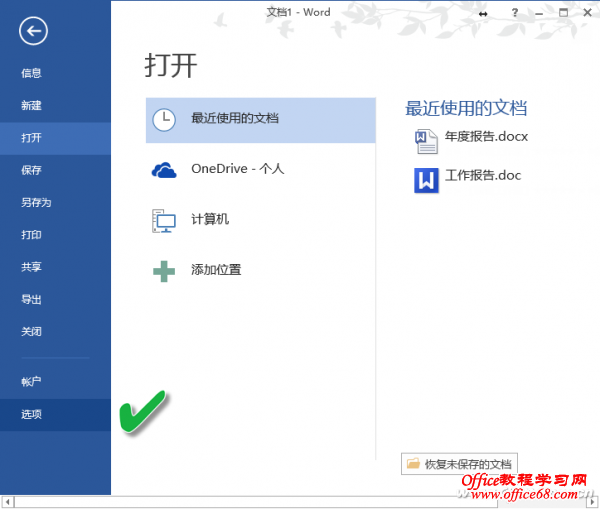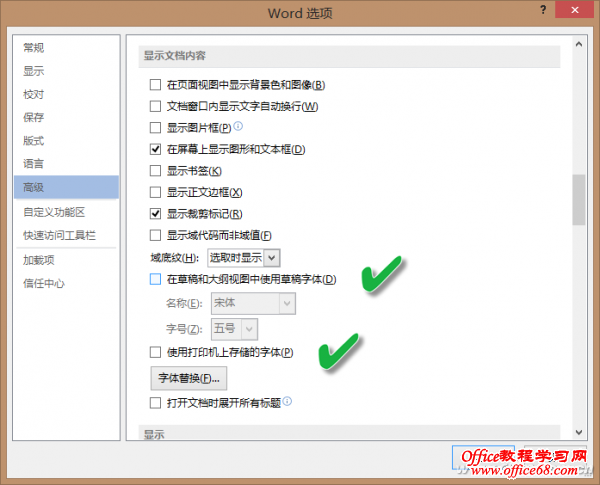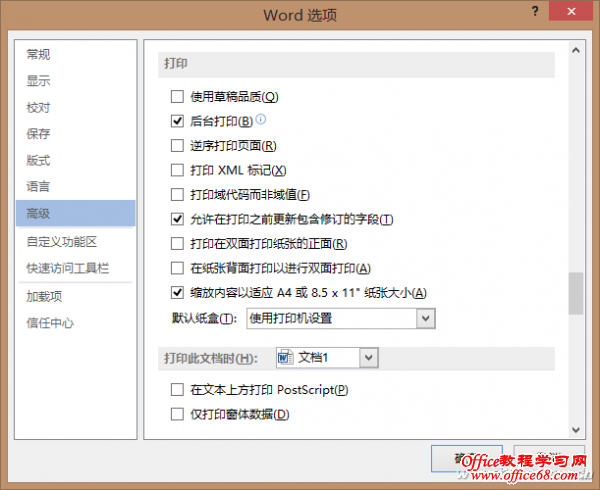|
Word是所见即所得的文字排版软件,屏幕上排出什么样版,打印时就能得到怎样的效果。但有时我们会发现,排好的文稿到了打印机上后,就是另外的样子。这是怎么回事呢? 1. 草稿字体显示文档 Word在某些视图中允许用户以草稿字体显示文档。这样,在屏幕上用户看到的字体将和打印之后获得的纸面字体有很大差别。 要查看当前文档是否以草稿字体显示文字,点击“文件”菜单下的“选项”命令(图1),在Word选项窗口中,点击左侧栏中的“高级”项目,滚动右侧窗口项目组到“显示文档内容”,若“在草稿和大纲视图中使用草稿字体”选项被选中,则说明当前使用了草稿字体显示,将该项选择去掉即可(图2)。
与上一种情况相反,Word也可能正在以草稿的方式打印文稿。验证和解决方法:在“Word选项”窗口单击左侧窗格“高级”项,滚动到“打印”一组,查看“使用草稿品质”选项是否被选中。取消对此项的选择,可使文稿以原样输出到打印机(图3)。
2. 打印字体支持缺乏 如果使用比较老式的打印机,使用打印机字体打印,而所用打印机不支持文档中的字体,也可造成所见非所得现象。解决方法:将文档字体改为TrueType字体,或改为可在该打印机上使用的字体。 小提示: 如果文档中有动态文字,则文档中的动态文字将以强调格式打印(如加粗或斜体),但无法打印出其动态效果。 3. 屏幕显示字体缺乏 文档字体虽然在打印机上是可用的,但没有与之相应的屏幕显示字体。Windows将在屏幕上改用TrueType字体显示文字。这时,试将文档中的字体更改为TrueType字体打印以获得一致效果。 小提示: 如果当前文档中设定的字体在本机中不存在,点击“字体替换”按钮(如图2所示)进行有效字体替换。如果要使用打印机上存储的字体来显示文档,则选中“使用打印机上存储的字体”,这样显示字体和打印字体就统一了。 4. 输入不当遇纸张变化 由于Word可根据不同纸型自动调整文档版面,所以当纸张设定变化时,不必手动调整版面的边距或换行符。Word将调整后的文档居中放置在新纸型上。但常见初学者易犯一个毛病,每当录入文字到页面边缘时总是要手动回车换行,这样做虽然最后也排出了看似合格的版面,但殊不知这恰恰为今后的排版带来混乱。一旦版面和纸张规格发生了变化,会造成版面调整的麻烦和打印的混乱。 小技巧: 在Word中录入,大可不必关心开始的空格、每行的换行等问题,只记住录入并在一个自然段结束处按一次回车,其他的工作由排版来完成吧。 |